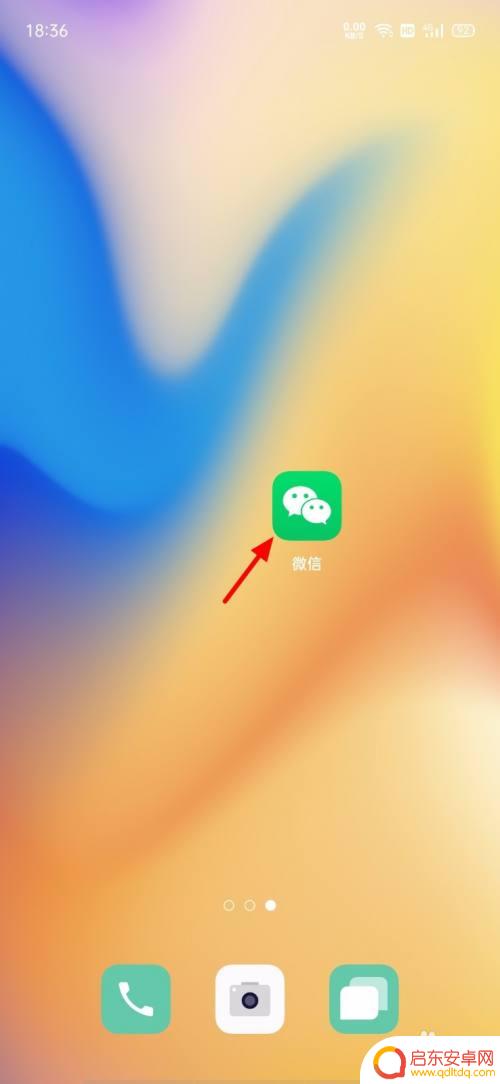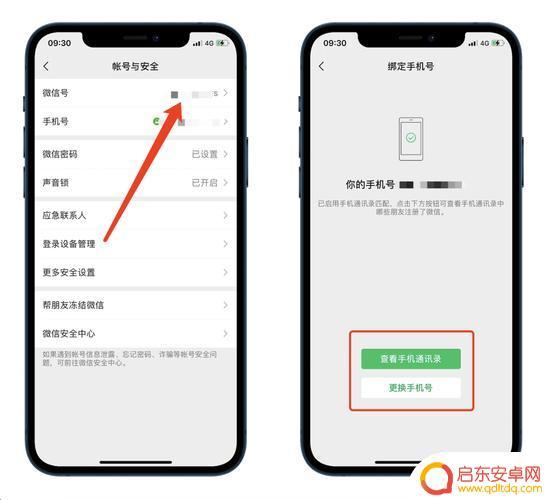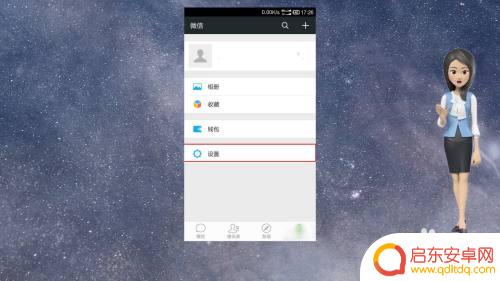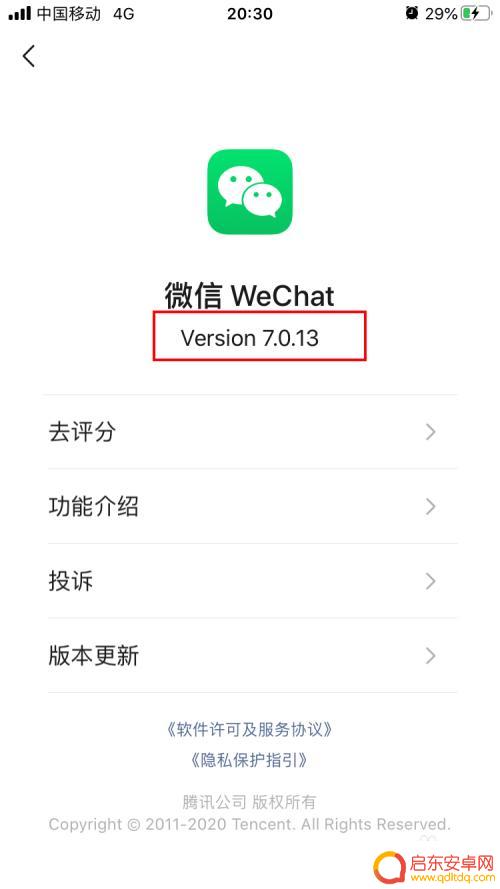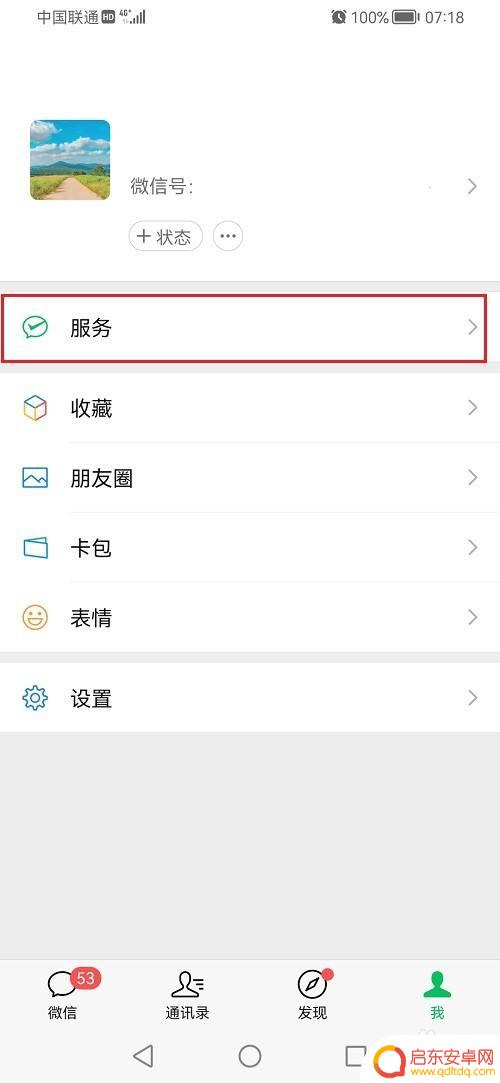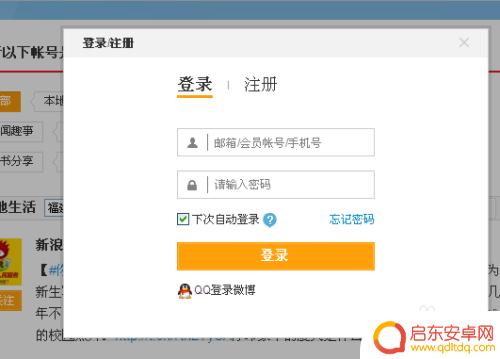微信怎么更改手机绑定 微信绑定手机怎么修改
随着手机的更替和个人信息安全意识的增强,许多人可能会想要更改微信绑定的手机号码,在微信中更改手机绑定并不复杂,只需要按照一定的步骤操作即可完成。通过修改绑定的手机号码,不仅可以保障个人信息的安全,还可以更方便地接收微信验证码和消息。接下来我们就来看看如何在微信中更改手机绑定的操作步骤。
微信绑定手机怎么修改
步骤如下:
1.首先打开微信“我”中的“设置”。
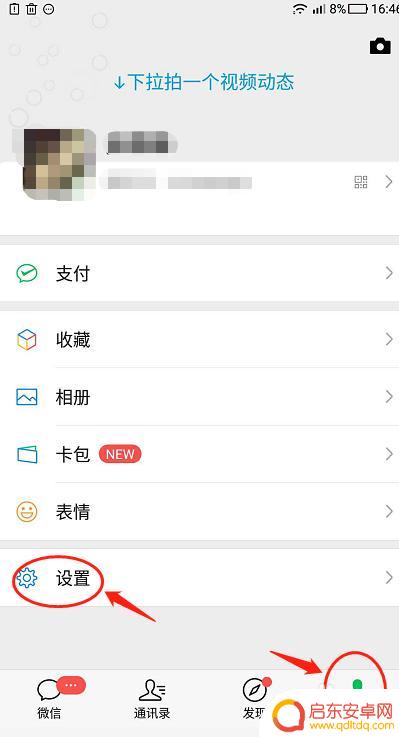
2.在设置中点击“账号与安全”。
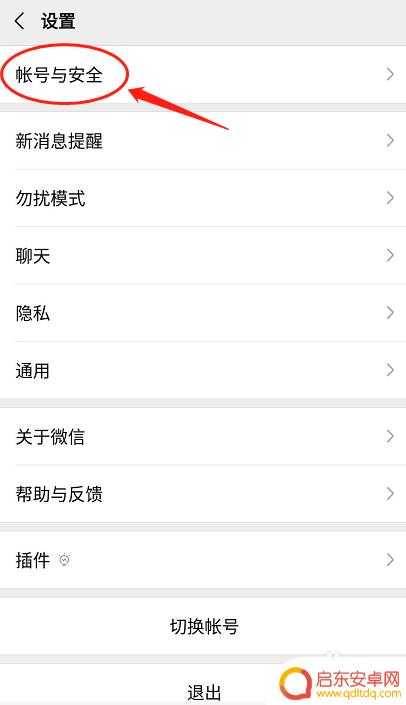
3.在账号与安全中点击要修改绑定的手机号。
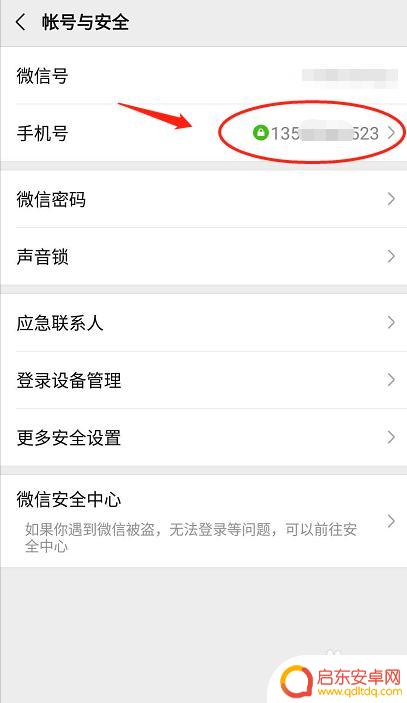
4.在“绑定手机号”界面,点击“更换手机号”。
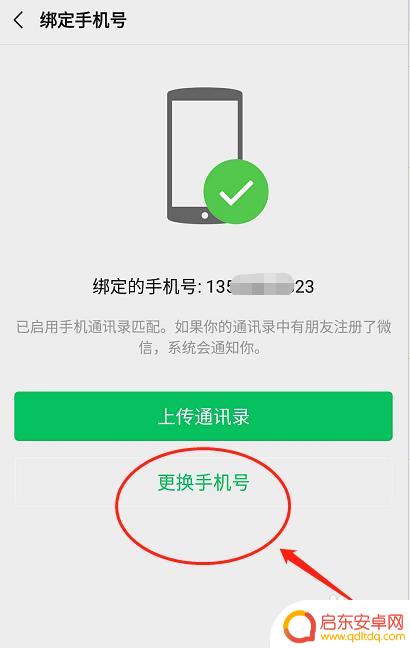
5.在验证手机号界面输入准备绑定的新手机号。
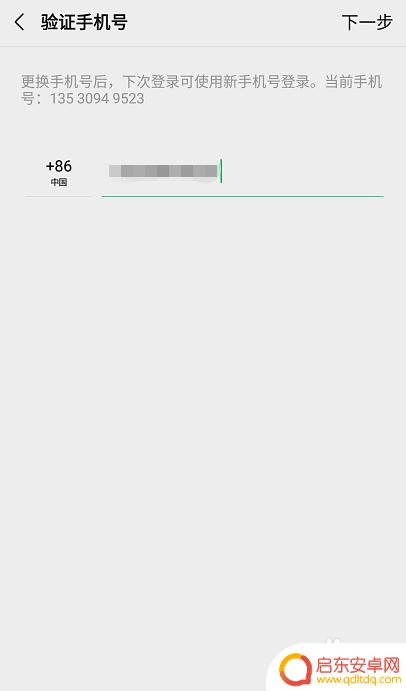
6.进入更换手机流程指引,点击下一步。
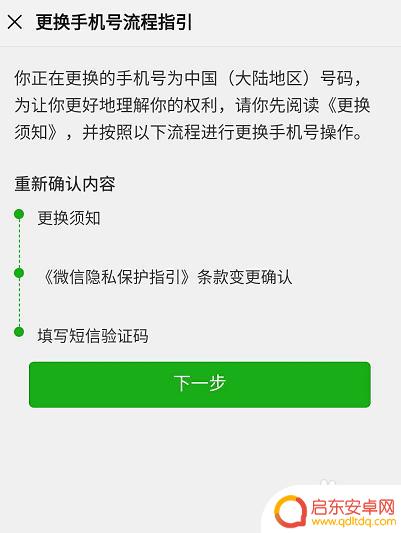
7.点击“我已阅读并同意”,并点击下一步。
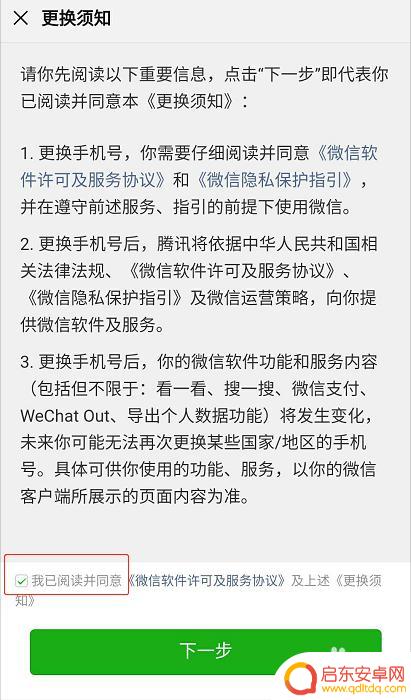
8.点击“我已阅读并同意上述条款”并点击下一步。
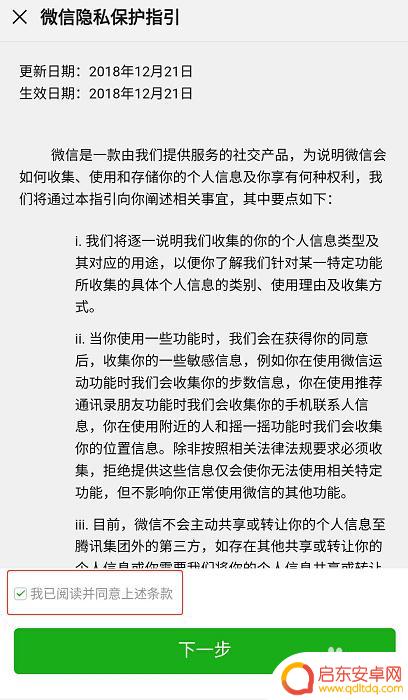
9.这时新手机号上会收到一个改绑手机号的验证码,填入验证码即可。
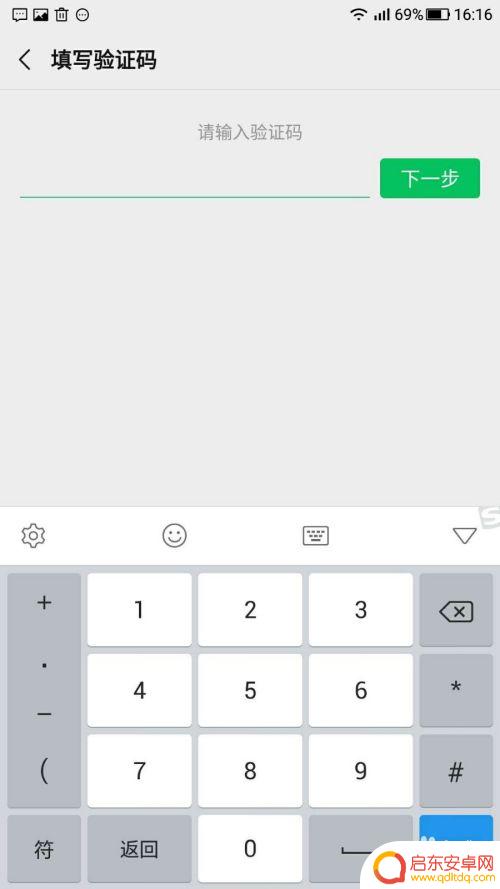
10.点击完成,即完成新手机号绑定操作。
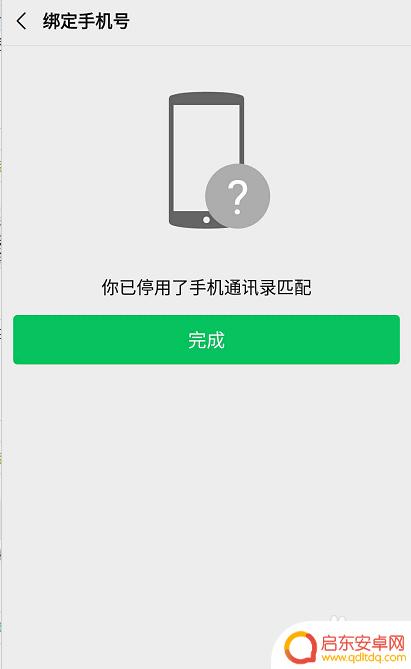
11.总结
1.打开微信“我”——“设置”。
2.在“账号安全”中点击手机号,点击“更换手机号”。
3.输入新手机号并同意绑定条款。
4.填入收到的手机验证码,确认绑定完成。
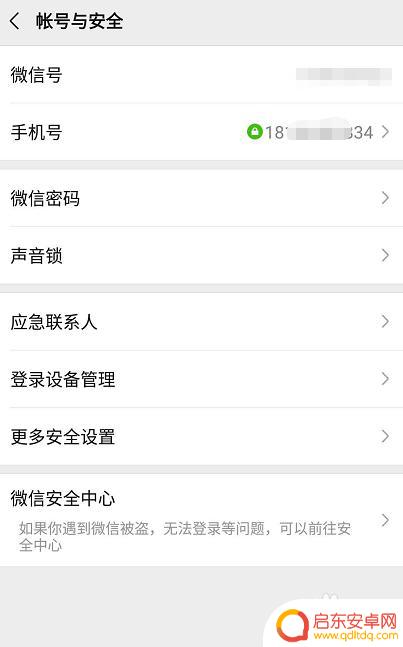
以上是关于如何更改手机绑定的全部内容,如果您遇到这种情况,可以按照以上方法解决问题,希望对大家有所帮助。
相关教程
-
微信如何绑定手机交电费 怎么在微信上绑定电费户号
在如今的信息时代,微信已经成为人们生活中不可或缺的一部分,除了聊天、支付等功能外,微信还能为我们提供更多的便利。其中之一就是绑定手机交电费。通过微信绑定...
-
微信怎么解开手机绑定(微信怎么解开手机绑定的银行卡)
很多朋友问到关于微信怎么解开手机绑定的相关问题,小编就来为大家做个详细解答,供大家参考,希望对大家有所帮助!1微信怎么解除手机号码绑定微信手机号解除绑定的步骤如下:步骤一、点击【...
-
微信取消手机绑定怎么取消 微信账号不再绑定手机号码方法
微信取消手机绑定的操作方法非常简单,只需要在微信设置中找到账号与安全选项,然后点击解绑手机号码即可完成取消绑定的步骤,取消绑定后,用户可以选择其他方式来保护账号安全,如设置密码...
-
苹果8手机改微信号怎么改 ios版微信怎么修改微信号
苹果8手机如何改微信号?对于使用苹果8手机的微信用户来说,想要修改微信号可能会感到有些困惑,不过,幸运的是,iOS版微信提供了简便的方法来修改微信号。...
-
手机微信怎么绑定车辆 微信如何绑定车辆信息
在现代社会中,手机已经成为人们生活中不可或缺的一部分,而微信作为最受欢迎的社交软件之一,更是被广泛使用。除了传递消息和分享生活点滴外,微信还能为我们提供更...
-
新浪怎么解除手机绑定 怎样更改新浪微博绑定的手机号码
很多人在使用新浪微博时,都会进行手机绑定操作,方便进行登录和管理账号,但有时候我们可能需要更改绑定的手机号码,或者解除手机绑定,这就需要知道具体的操作方法。下面将为大家介绍新浪...
-
手机access怎么使用 手机怎么使用access
随着科技的不断发展,手机已经成为我们日常生活中必不可少的一部分,而手机access作为一种便捷的工具,更是受到了越来越多人的青睐。手机access怎么使用呢?如何让我们的手机更...
-
手机如何接上蓝牙耳机 蓝牙耳机与手机配对步骤
随着技术的不断升级,蓝牙耳机已经成为了我们生活中不可或缺的配件之一,对于初次使用蓝牙耳机的人来说,如何将蓝牙耳机与手机配对成了一个让人头疼的问题。事实上只要按照简单的步骤进行操...
-
华为手机小灯泡怎么关闭 华为手机桌面滑动时的灯泡怎么关掉
华为手机的小灯泡功能是一项非常实用的功能,它可以在我们使用手机时提供方便,在一些场景下,比如我们在晚上使用手机时,小灯泡可能会对我们的视觉造成一定的干扰。如何关闭华为手机的小灯...
-
苹果手机微信按住怎么设置 苹果手机微信语音话没说完就发出怎么办
在使用苹果手机微信时,有时候我们可能会遇到一些问题,比如在语音聊天时话没说完就不小心发出去了,这时候该怎么办呢?苹果手机微信提供了很方便的设置功能,可以帮助我们解决这个问题,下...